Es nevaru iziet no iOS pasta programmas. Man ir bijis īss kavējums ar Gmail lietotni un nedaudzām citām e-pasta lietotnēm, kas sola uzlabot manu dzīvi, bet es turpinu atgriezties lietotnē Mail. Tā rezultātā šis ilgstošais Mail app Gmailer ir paņēmis dažus trikus pa ceļam.
1. Arhīvs pret miskasti
Jums ir divas iespējas, kā atbrīvoties no e-pasta ziņojumiem: arhīvs vai miskasti. Pirmais pievieno izdzēstos ziņojumus mapei All Mail, kur tie paliks, bet pēdējais pārvieto tos uz mapi Miskaste, kur tie paliks 30 dienas, pirms tie tiks neatgriezeniski izdzēsti. Lai veiktu izvēli, atveriet Iestatījumi> Konti un paroles un pieskarieties e-pasta kontam. Tālāk piesitiet Konts> Papildu un atlasiet Dzēsts pastkaste vai Arhīva pastkaste .
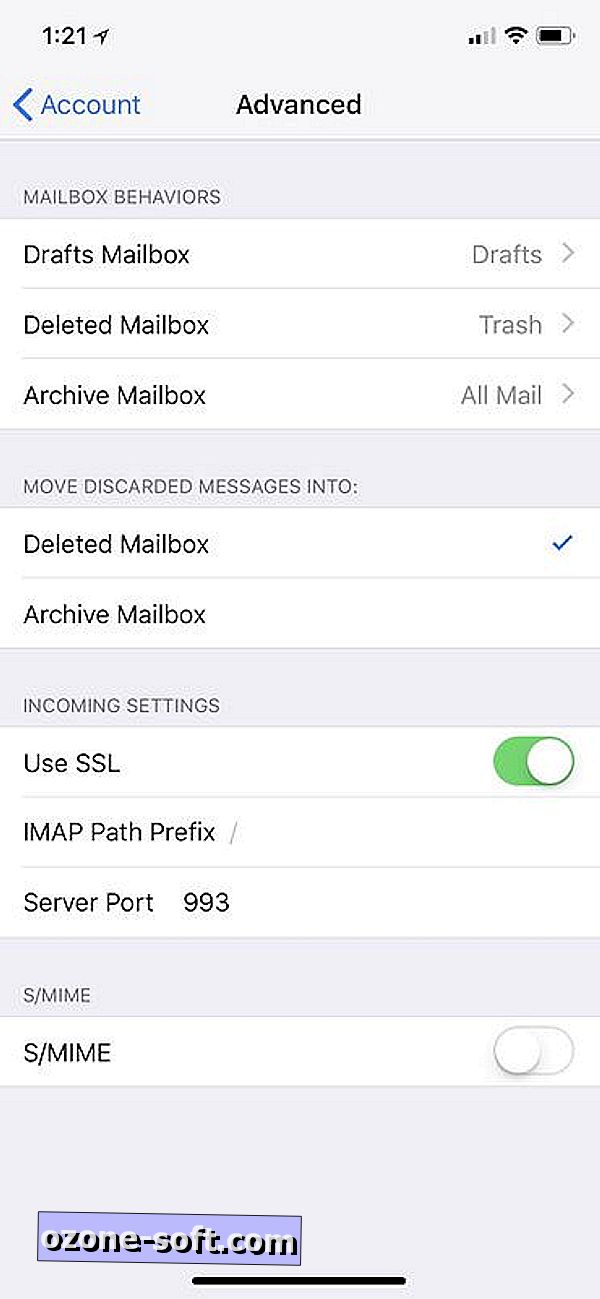
2. Iegūstiet gan arhīva, gan miskastes opcijas
Es iestatīju abus Gmail kontus, lai izdzēstu izdzēstos ziņojumus, bet ir veids, kā arī saglabāt ātru piekļuvi arhīva darbībām. Kad es pastiepu pa kreisi uz ziņu no manas iesūtnes, es saņemšu miskasti, bet, dodoties uz Iestatījumi> Pasta> Pārvelciet opcijas, es varu to iestatīt, lai saņemtu pogas Arhīvs, pavelkot pa labi. Arī pretējs ir taisnība; ja kā noklusējuma izvēlaties arhīvu, labajā zibspuldzē parādīsies miskastes poga.
Varat arī piekļūt gan miskastes, gan arhīva pogām, pieskaroties un turot uz atkritnes vai arhīva pogas, kad skatāt ziņu. Tiek atvērta izvēlne, kurā būs pieejamas gan Trash Message, gan Archive Message opcijas.
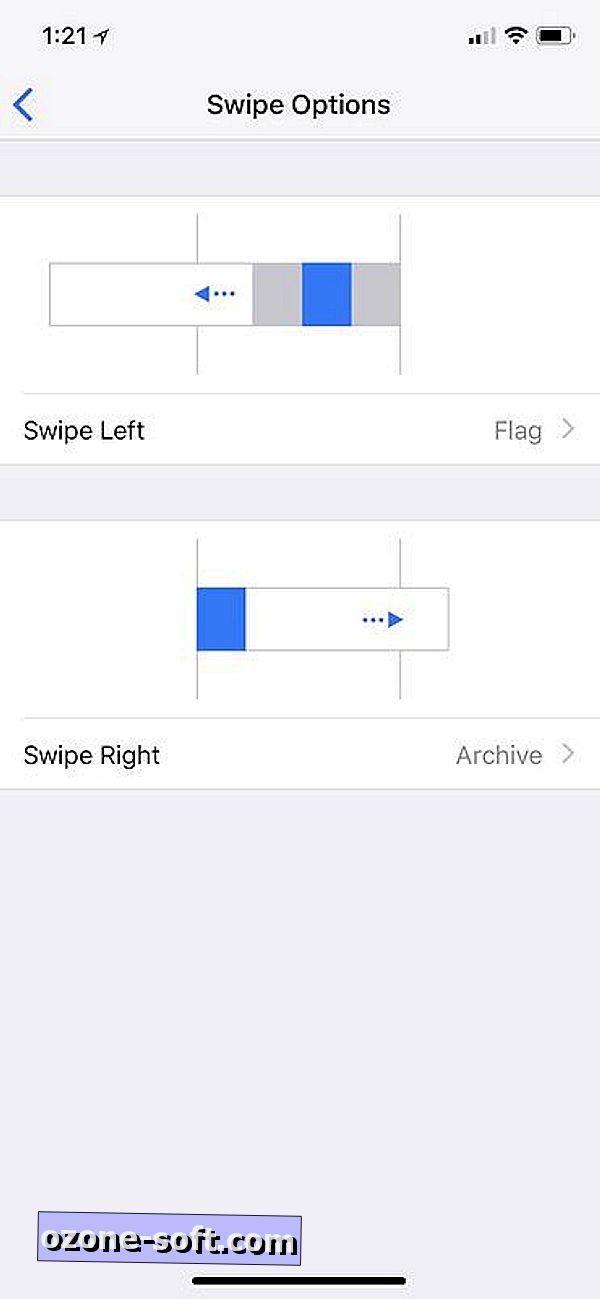
3. Skatīt visus projektus
Vai jums jāatgriežas pie iegrime, kuru sākāt un saglabājāt? Aplūkojot jūsu iesūtni, pieskarieties un turiet nospiestu pogu, kas atrodas apakšējā labajā stūrī, un jums tiks parādīts iepriekšējo projektu saraksts.
4. Saņemiet brīdinājumus par svarīgiem pavedieniem
Mūzikas grupas teksti ir mana iecienītākā starp iOS īsziņu padomiem un brīdinājuma iestatīšana e-pasta pavedienam var būt mans iecienītākais pasta padoms. Ja jūs nepacietīgi gaida atbildi uz e-pastu, varat nosūtīt lietotnei Pasts, lai nosūtītu jums iOS brīdinājumu, tiklīdz atbilde beidzot tiek saņemta. Jūsu iesūtnē velciet pa kreisi uz ziņu, kurai vēlaties saņemt brīdinājumu, pieskarieties Vēl un pēc tam pieskaries Paziņot man un pēc tam pieskaries Paziņot man vēlreiz, lai apstiprinātu. (Jūs varat izslēgt brīdinājumu, pavelkot pa kreisi, pieskaroties More un pieskaroties Stop Notifying.)
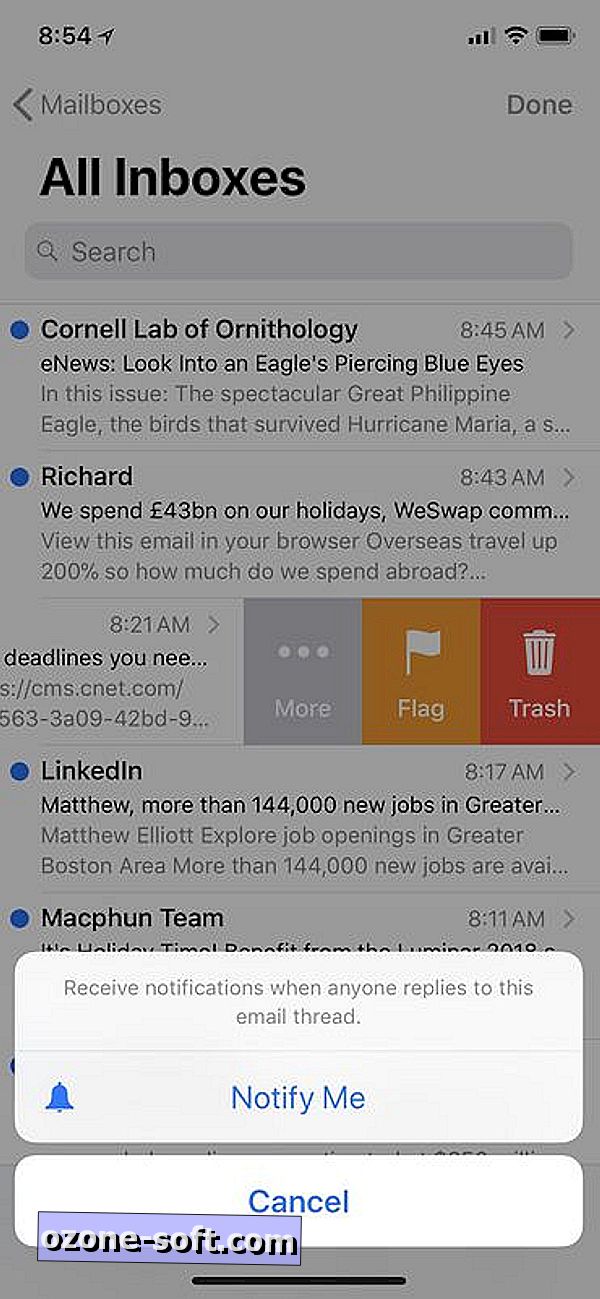
5. Pievienojiet pielikumus
Pasta lietotne slēpj pielikumu pievienošanas pamatfunkciju. Nekur neatradīsiet saspraudes ikonu. Sastādot e-pastu, divreiz pieskarieties e-pasta korpusam, lai atvērtu izvēlni Select / Select All / Quote Level. Pieskarieties labajai bultiņai, lai piekļūtu opcijai Pievienot pielikumu, un pēc tam varat izvēlēties pievienot failu no iCloud, Dropbox vai Google diska.
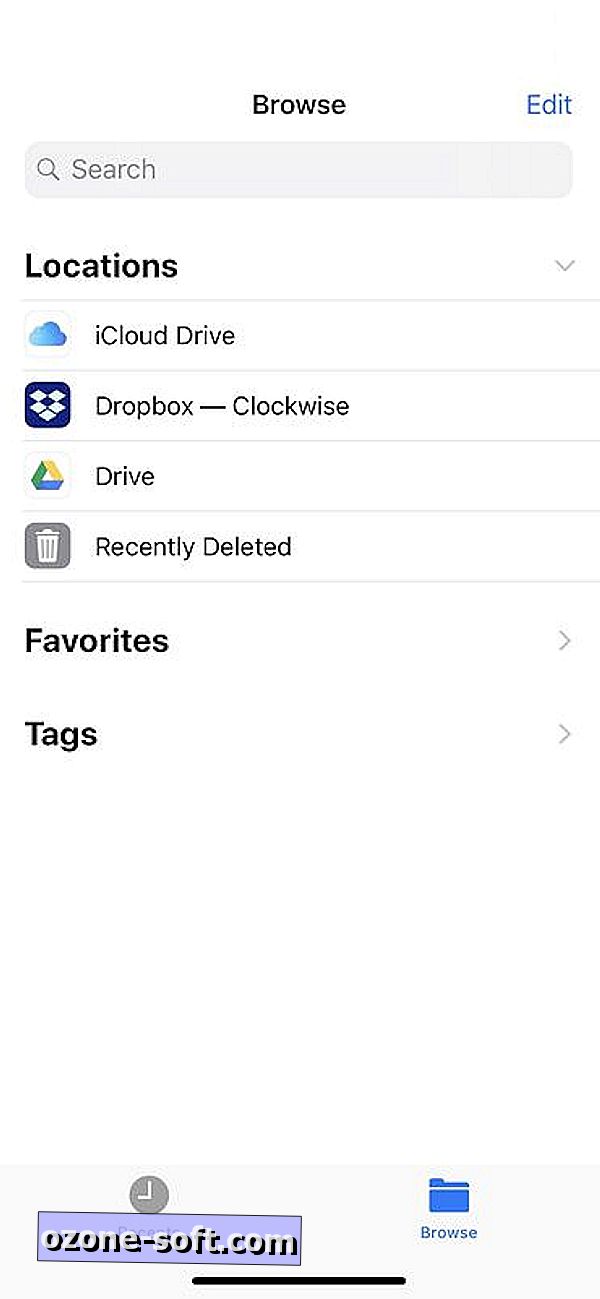
6. Ievietojiet zīmējumu
Dažreiz labākais ir attēls. Papildus failu pievienošanai varat pievienot e-pastā zīmējumu. Divreiz pieskarieties e-pasta korpusam un divreiz pieskarieties labajai bultiņai, lai nokļūtu pogas Ievietot rasējumu, kas ļauj pierakstīt savas idejas un ievietot tās.
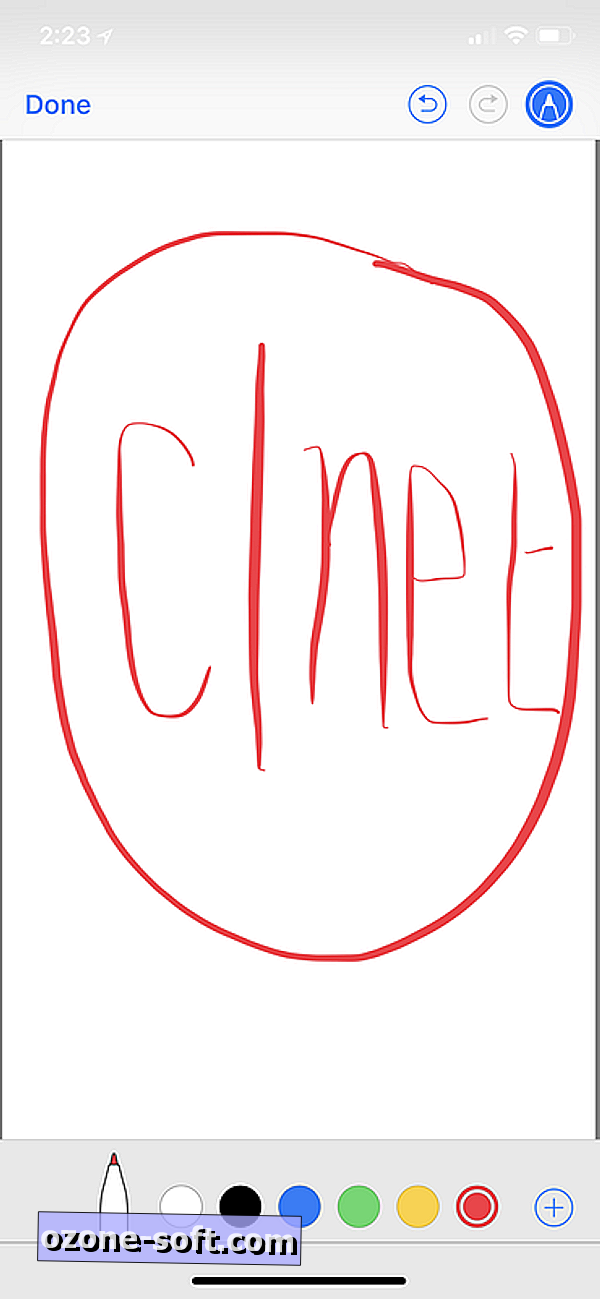
7. Atzīmējiet pielikumus
Ja saņemat e-pastu ar pievienotu PDF vai attēlu, varat atzīmēt pielikumu, neatstājot Mail. Lai to izdarītu, atveriet pielikumu un pieskarieties jebkur. Apakšējā labajā stūrī pieskarieties rīklodziņa pogai . Tādējādi tiks atvērts atbildes e-pasts un pēc tam atvērts pielikums ar rediģēšanas rīkiem, kas ļauj izdarīt, palielināt un pievienot failu failam. Pievienojot piezīmes, pieskarieties Pabeigts un pēc tam nosūtiet atbildi ar anotētu pielikumu.
8. Izmantojiet Siri, lai meklētu e-pastus
Pārtraukt lietot Mail meklēšanas joslu un sākt lietot Siri, lai ātrāk atrastu e-pasta ziņojumus. Vienkārši lūdziet Siri "meklēt" vai "parādīt" vai "atrast" e-pasta ziņojumus par tēmu vai kādu no saviem kontaktiem. Varat arī izmantot Siri, lai atgādinātu jums atgriezties pie e-pasta projekta, lai to pabeigtu vēlāk. Sastādot e-pastu, vienkārši pasakiet Siri, "Atgādiniet man, lai pabeigtu šo vēlāk" vai noteiktā laikā, un viņa pievienos to lietotnei Atgādinājumi.
9. Skatiet vairāk no iesūtnes
Noklusējums ir parādīt divas teksta rindiņas katram e-pastam ziņu sarakstā, kas atrodas iesūtnes galvenajā skatā. Ja jūs to nomainīsit uz Nav vai 1 rinda, ekrānā varēsit redzēt vairāk ziņojumu. Lai mainītu šo iestatījumu, atveriet Settings> Mail> Preview .
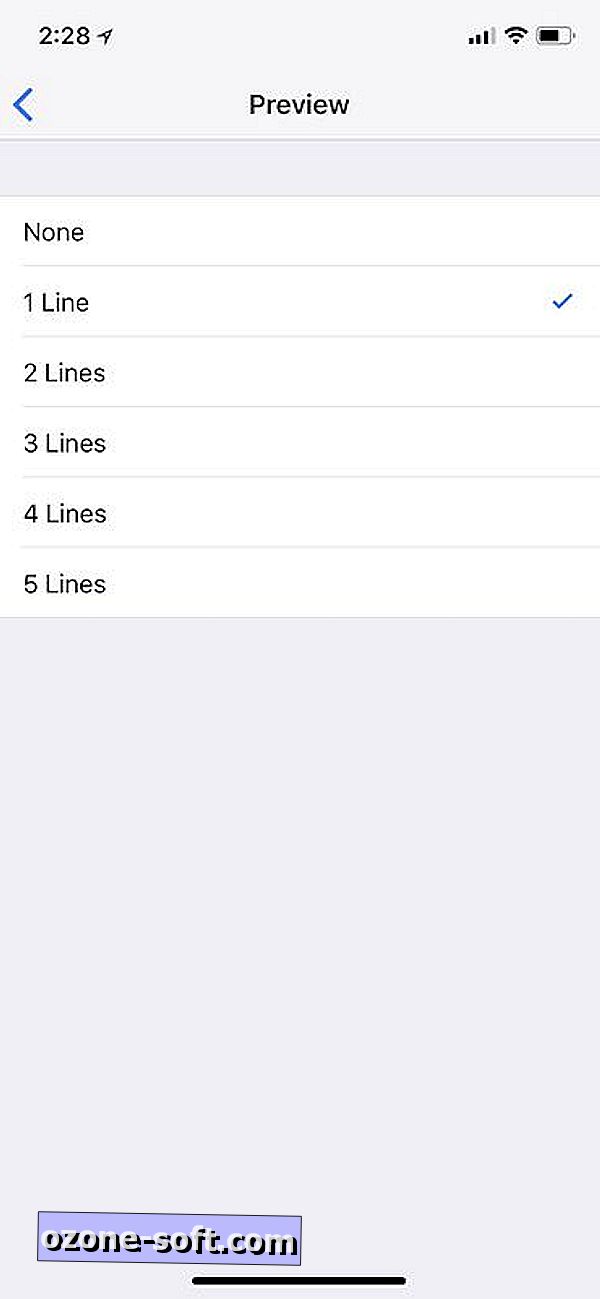
10. Sakļaut lasītās ziņas
Mēģinot navigēt tālrunī, ir viegli zaudēt savu vietu garā e-pasta pavedienā. Izmantojot iOS 11, Apple ir pievienojusi iespēju Mail preferencēs, kas palīdz jums saglabāt savu vietu. To sauc par Sakļaut lasīt ziņojumus un tas ir iespējots pēc noklusējuma. To var atrast, dodoties uz Iestatījumi> E-pasts un ritinot lejup pa Threading sadaļu. Kad tas ir iespējots, visi jau lasītās vītnes ziņojumi tiks sagriezti, tāpēc, atverot diegu, varēsiet viegli izlasīt jaunās, nelasītās ziņas, kas gaida bez nepieciešamības ritināt iepriekš lasītos ziņojumus .
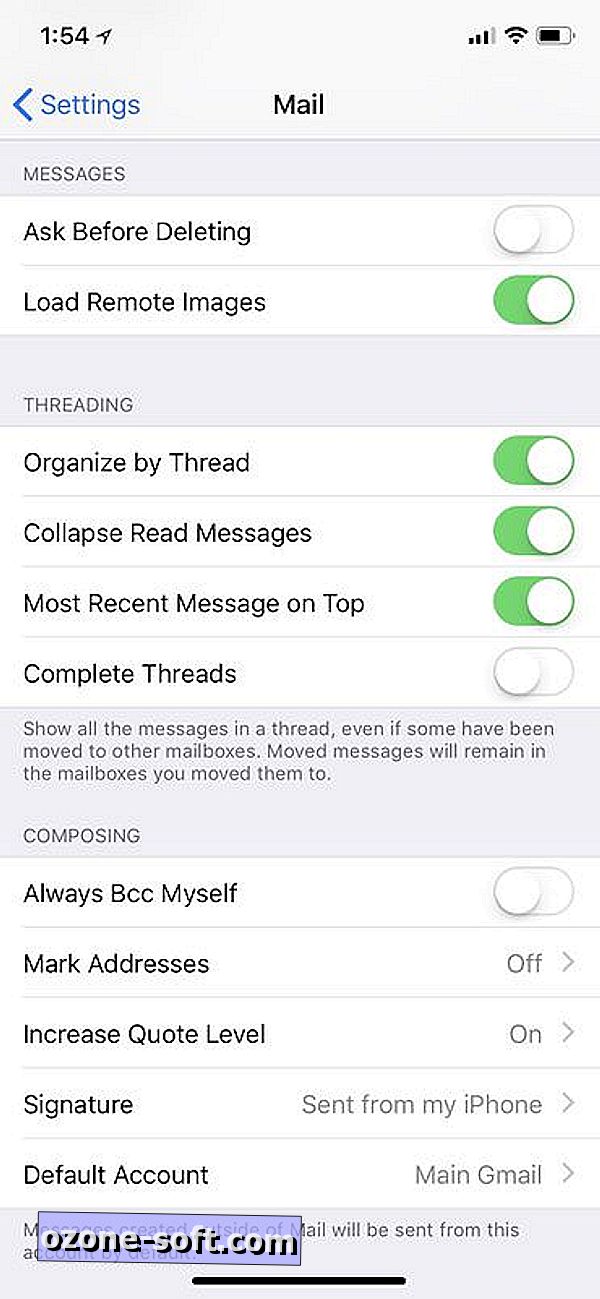
11. Pēdējais ziņojums uz augšu
Es uzskatu, ka ir vieglāk izsekot gariem e-pasta pavedieniem, jo pēdējie ziņojumi ir pievienoti augšējai, nevis pavediena apakšai. Virzieties uz Iestatījumi> E-pasts un pārslēdzieties uz jaunākajiem ziņojumiem augšpusē . Tagad, pieskaroties mazajai zilajai bultiņai, lai izvērstu pavedienu, jūs varēsiet apskatīt pēdējo ziņojumu bez nepieciešamības ritināt.


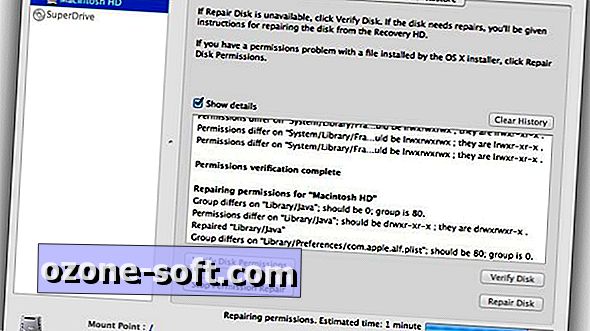











Atstājiet Savu Komentāru